我们在操作EXCEL表格的时候经常都会需要插入图片,可是最难受的就是插入图片的时候大小不合适。
这种时候就让我们的表格变得怪怪的,而且调整起来还很麻烦,那么今天我们就教大家如何插入的图片调节的方法,或者使用提前做好的一定大小的图片来插入也是可以的。
首先打开我们的测试表格
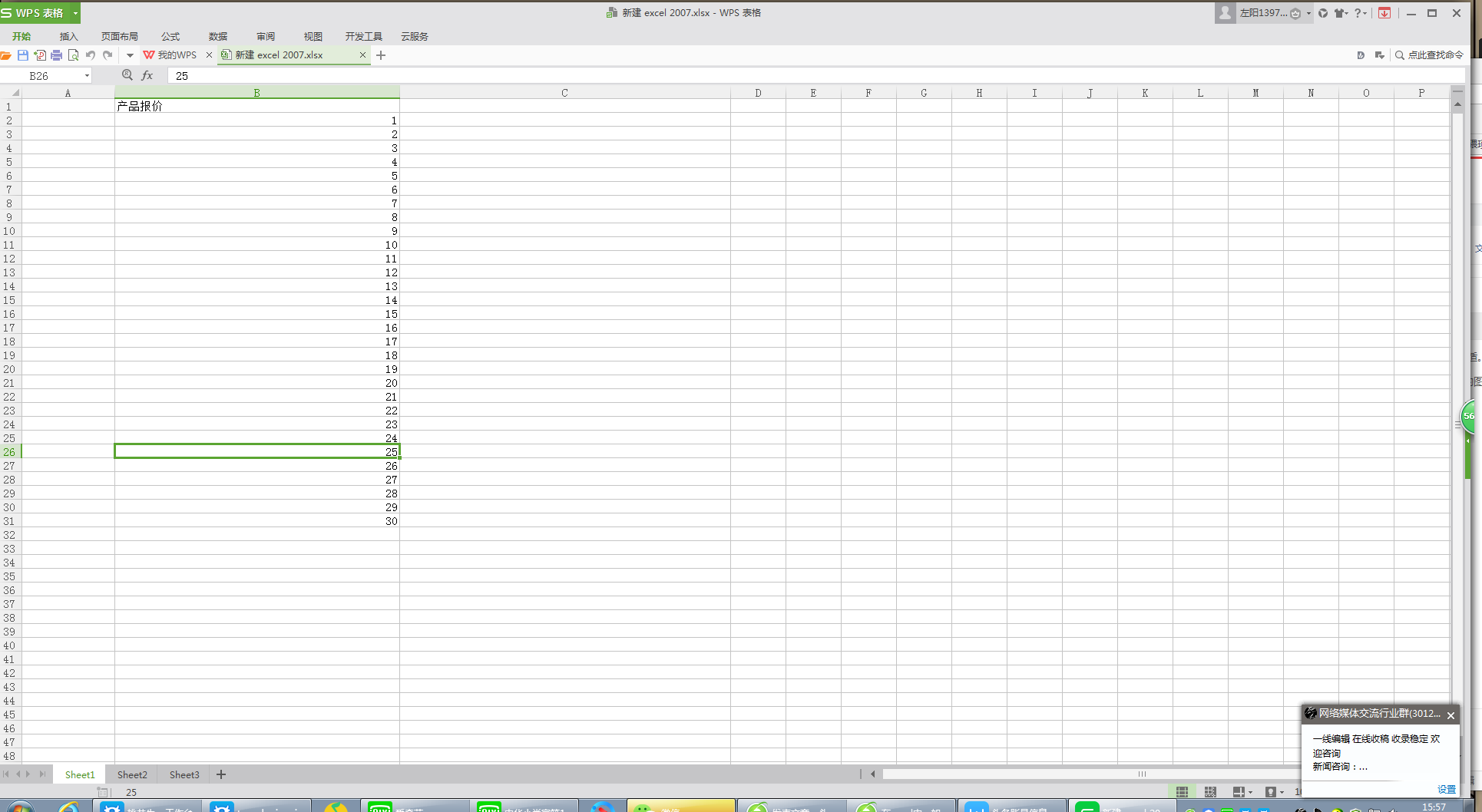
在表格中随意插入一张图片,插入的方法如下:
1、右键需要插入图片的单元格,点击“插入”,之后点击图片,选择对应图片插入
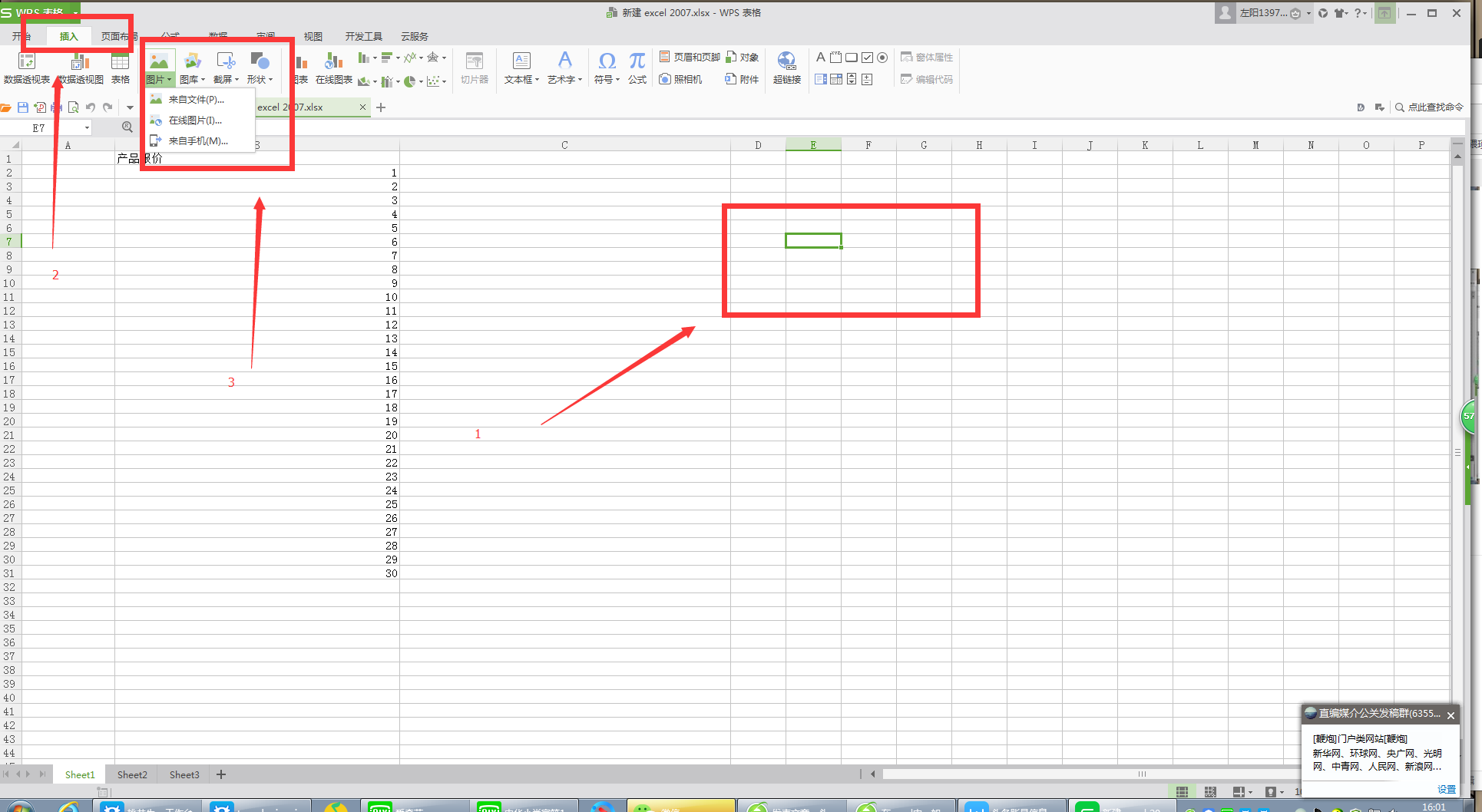
相关影片资源迅雷下载推荐
小米手机分屏模式怎么设置(miui9怎么打开分屏功能)
2、我这里选择的是文件夹中的图片,插入图片之后是这样的
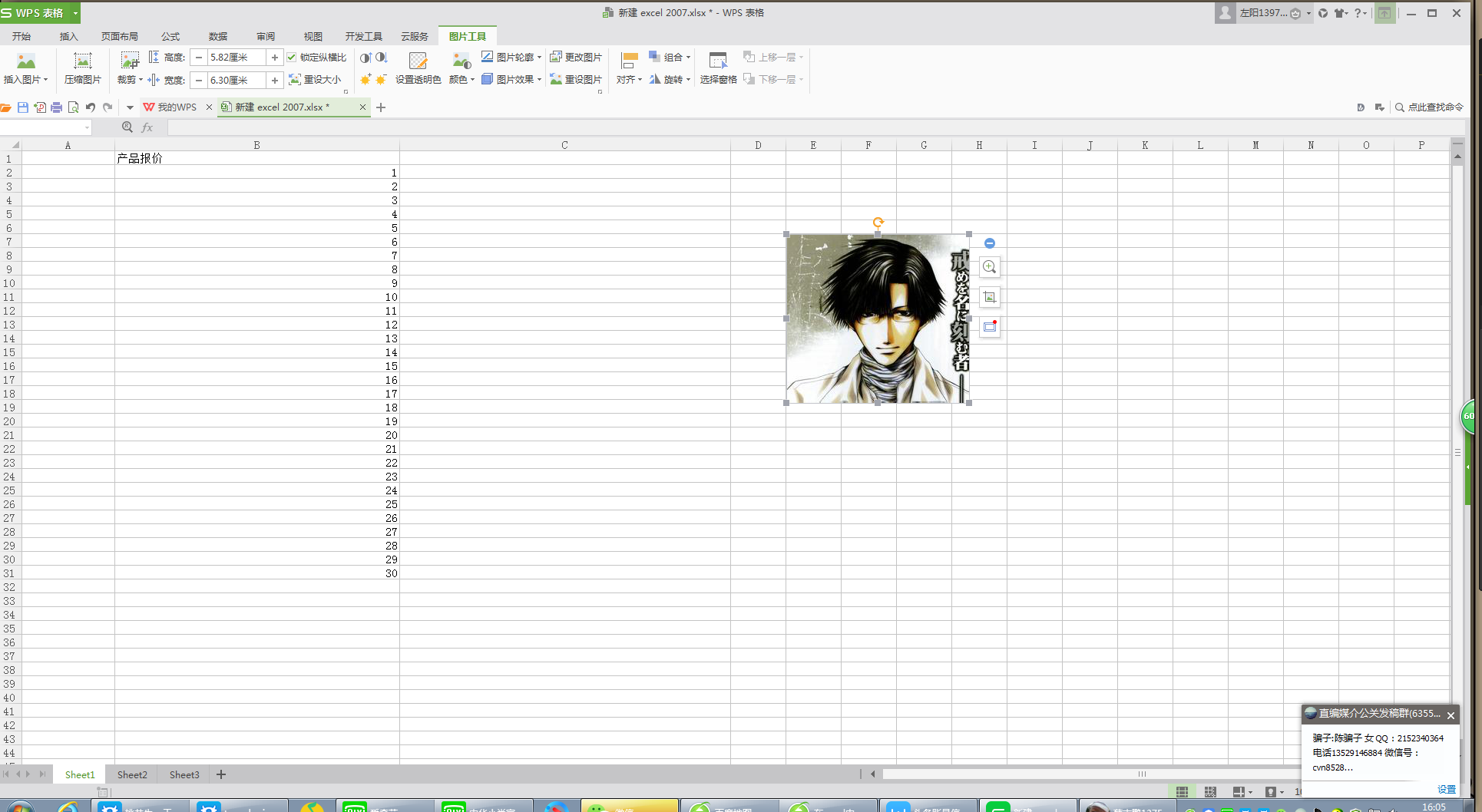
3、左键图片,之后右键选择 设置对象格式
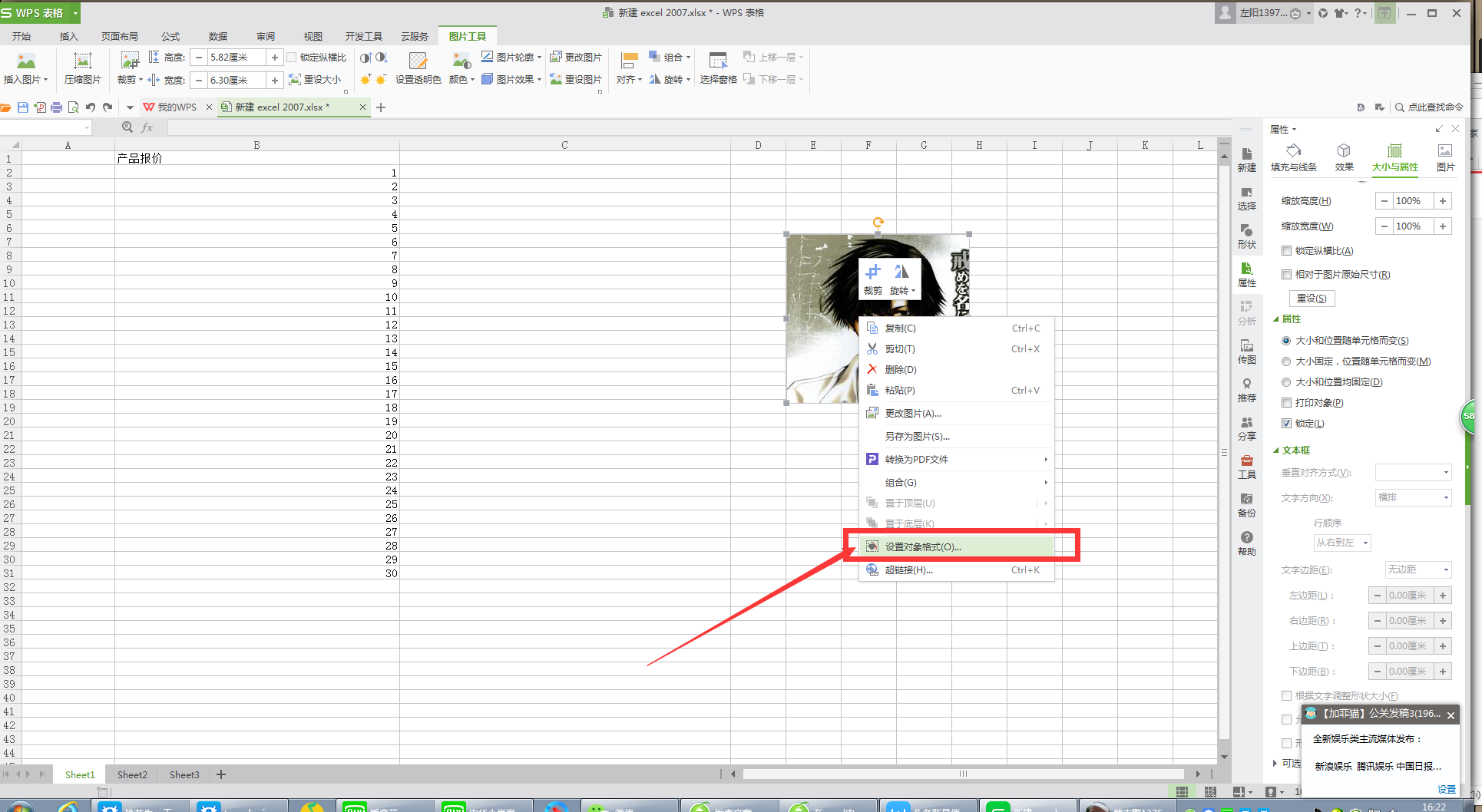
4、选择大小与属性
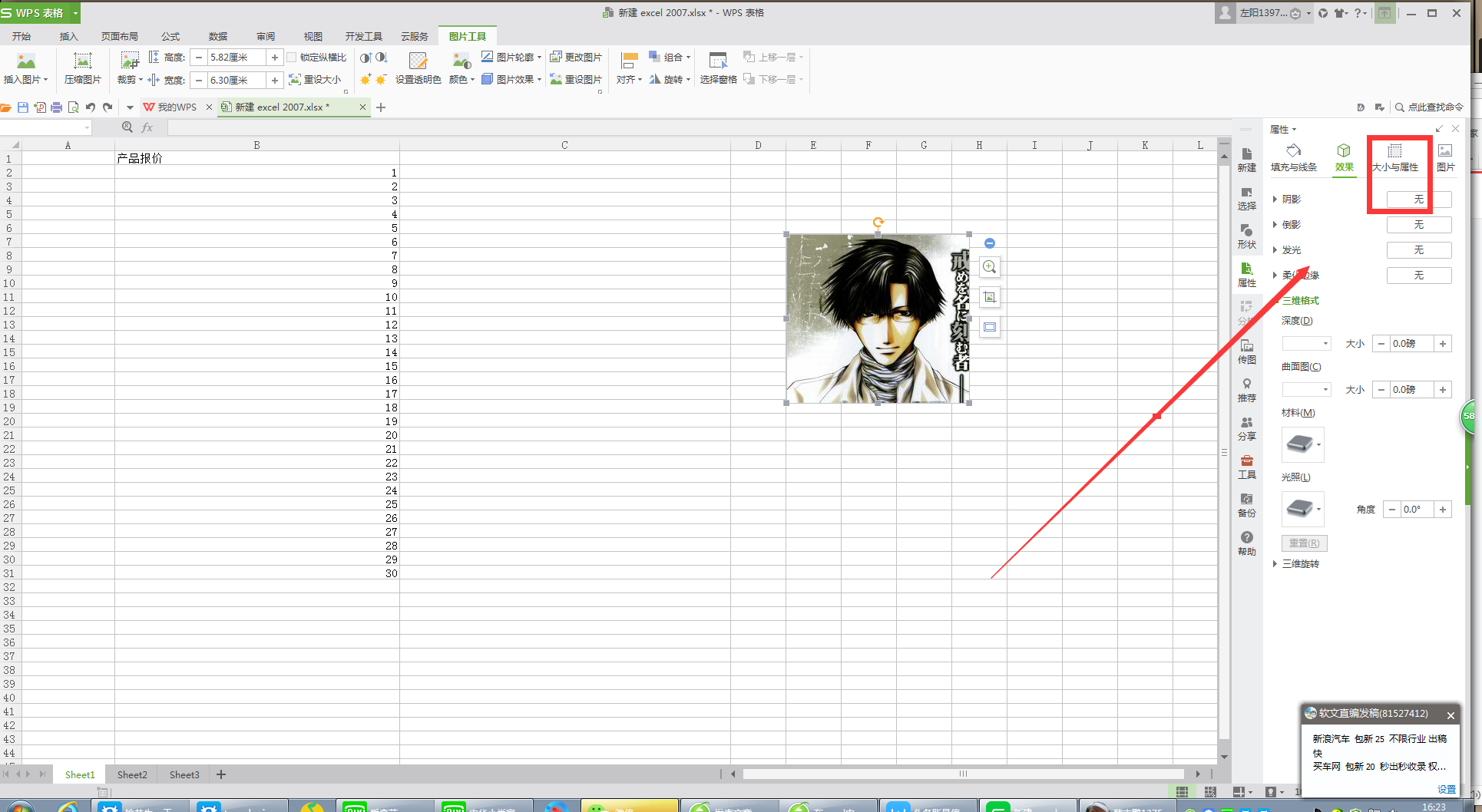
5、在这里就可以按照宽高来设置图片的大小了,这种设置的好处是可以按照自己的需求将所有图片都设置成为需要的尺寸,而不用担心手抖拖拽导致大小不一。在这里我们只是缩小了宽度,具体操作大家自己测试哦。
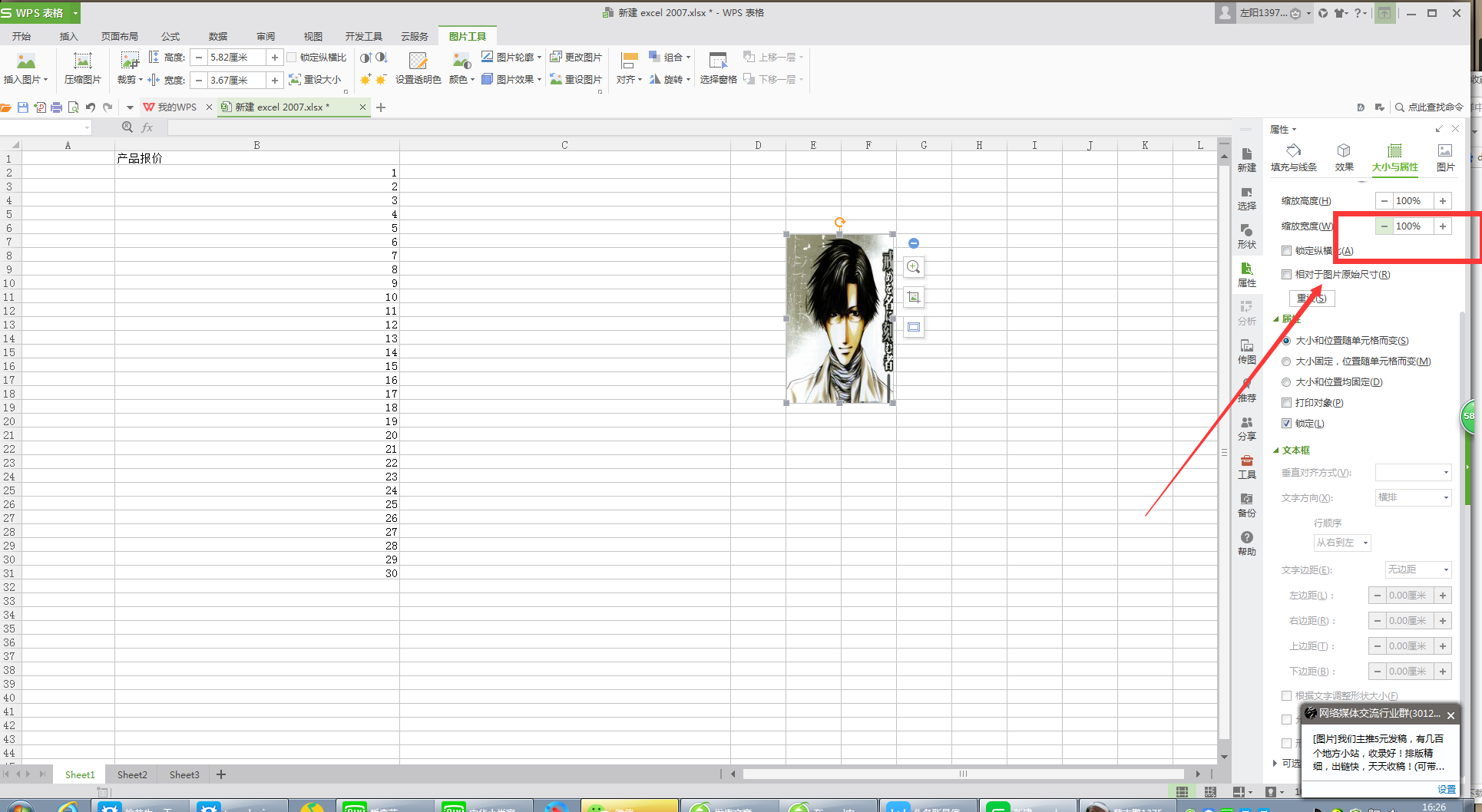
相关影片资源迅雷下载推荐
如何取消页眉设置方法(word怎么让一页页眉消失)
版权声明:除非特别标注,否则均为本站原创文章,转载时请以链接形式注明文章出处。

